

載入要影印的原稿。
本節描述執行標準影印的基本步驟。
確保本機已開啟。
請載入紙張。
按影印(COPY)按鈕。
顯示影印待命螢幕。
將原稿文件載入到原稿玻璃上或自動送稿機中。
確認頁面大小和縮放比例。
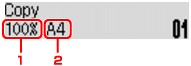
縮放比例
頁面大小
 注釋
注釋要變更或確認頁面大小、縮放比例或其他設定,按功能表(Menu)按鈕,然後使用
 按鈕顯示所需設定項目。
按鈕顯示所需設定項目。
按停止(Stop)按鈕將縮放比例重設為100%。
使用 (-)
(-) (+)按鈕或數字按鈕指定份數。
(+)按鈕或數字按鈕指定份數。
按彩色(Color)按鈕進行彩色影印,或按黑白(Black)按鈕進行黑白影印。
本機開始影印。
影印完成後從原稿玻璃上或文件輸出槽取出原稿。
 重要事項
重要事項如果將原稿載入到原稿玻璃上,當螢幕顯示掃描中...(Scanning..)時,請勿開啟文件蓋板或取出原稿。
如果將原稿載入到自動送稿機中,請勿移動原稿直到影印完成。
 注釋
注釋要取消影印,請按停止(Stop)按鈕。
如果將原稿載入到原稿玻璃上,則可以在列印時添加影印作業。
如果將原稿載入到原稿玻璃上,則可以在列印時添加影印作業(預約影印)。
預約影印時顯示以下螢幕。
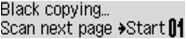
將原稿載入到原稿玻璃上並按之前按過的相同按鈕[彩色(Color)按鈕或黑白(Black)按鈕]。
 重要事項
重要事項將原稿載入到原稿玻璃上時,輕輕地移動文件蓋板。
 注釋
注釋影像品質(Image quality)設定為高(High),或將原稿載入到自動送稿機中時,無法添加影印作業。
添加影印作業時,份數或設定如頁面大小或媒體類型不能變更。
如果在處理預約影印過程中按停止(Stop)按鈕,則顯示選擇取消影印方法的螢幕。 如果選擇取消所有預約(Cancel all reserv.),然後按OK按鈕,可以取消影印所有掃描資料。 如果選擇取消上一個預約(Cancel last reserv.),然後按OK按鈕,可以取消上一個影印作業。
如果放置太多頁文件以至於無法預約影印,LCD螢幕上可能會出現記憶體已滿(Memory is full)。 按OK按鈕並等待一段時間,然後嘗試再次影印。
如果掃描時LCD螢幕上出現請重試(Try again),按OK按鈕,然後按停止(Stop)按鈕以取消影印。 然後,影印沒有完成影印的文件。
頁首 |